aeslocker 프로그램을 통해 zip.lock 파일 해제하는 방법 따라하기
안녕하세요 오늘은 확장자명이 zip.lcok인 파일을 접했을때 쉽게 해제하는 방법에 대해서 알아보겠습니다. 저 또한 어떤 사이트를 통해서 파일을 받았는데 확장자명이 zip.lock 으로 되어있어서 파일을 어떻게 사용해야하는지 고민한적이 있었는데요 파일을 푸는 프로그램이 따로 있어서 단순히 컴퓨터 내에서는 해제가 어려운것 같더군요 오늘 우리는 aeslocker.com 라는 사이트를 이용해서 aselocker 프로그램을 받아 zip.lcok 파일을 해제하는 방법에 대해서 알아보려고 합니다. 생각보다 간단하니 쉽게 따라오실 수 있을겁니다! 먼저 aeslocker 프로그램 다운을 위해 아래링크로 이동해주세요.
Home
Locker File encryption software available on Windows that uses the Advanced Encryption Standard this can safely secure your most sensitive files Most Secure , Best Simple , Extremely Easy to Use
sites.google.com
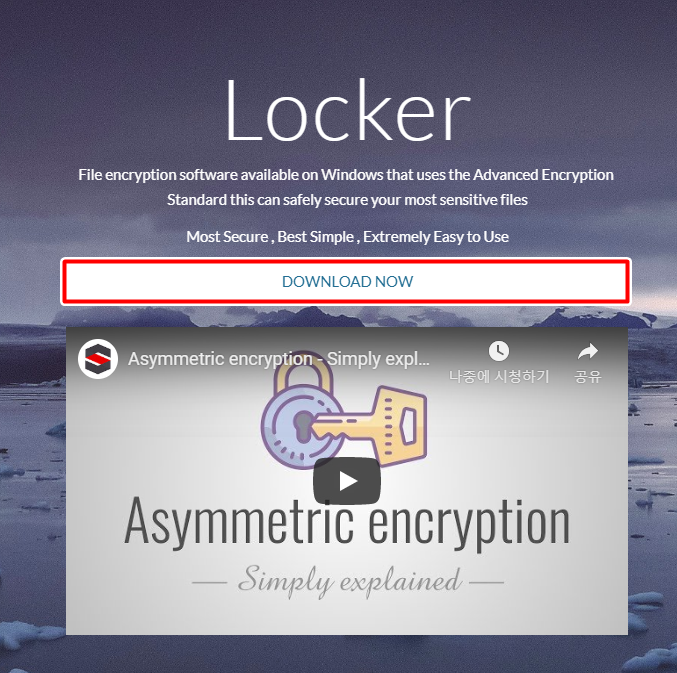
사이트로 이동을 하면 위사진같은 사이트가 나옵니다. DOWNLOAD NOW를 클릭해주세요.
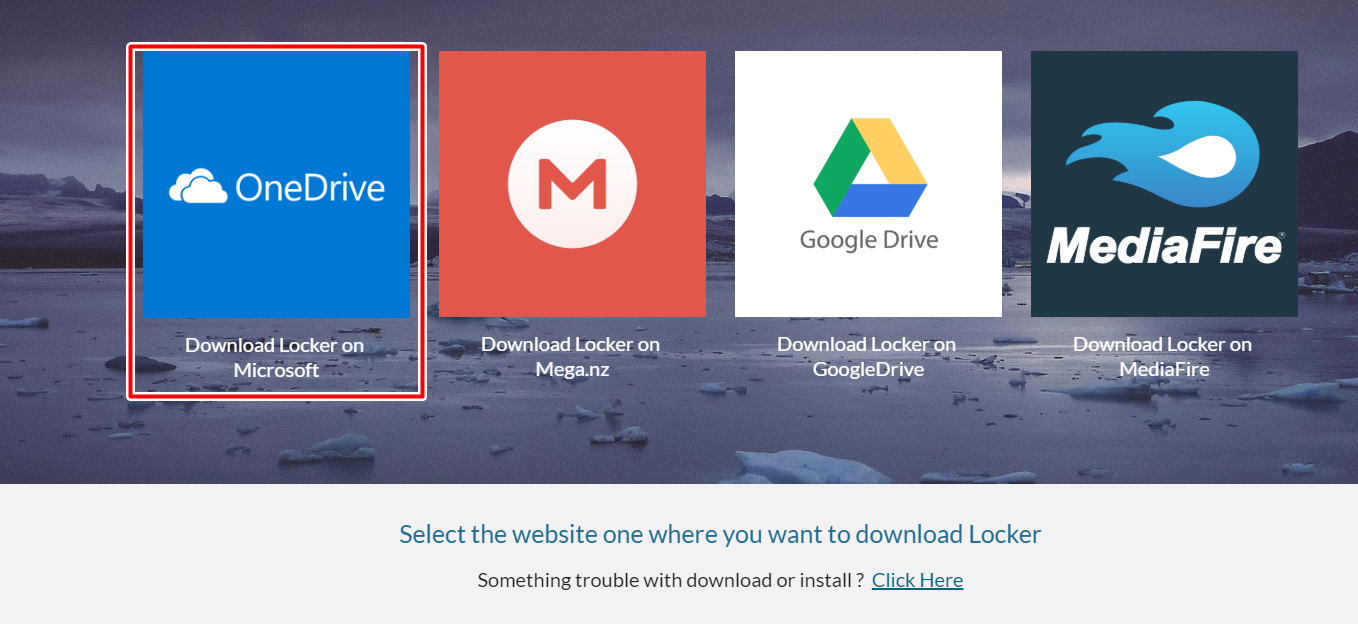
그럼 위 4개의 공유사이트중에서 하나 선택해서 aeslocker 설치파일을 다운로드 해야하는데 저같은 경우는 onedrive를 선택했습니다. 별도의 로그인 없이 사용가능하니까 편하게 아이콘을 클릭해서 다운로드 해주시면 됩니다.

Onedrive를 선택해서 이동하면 이런 화면이 나올겁니다. 다운로드를 클릭해주세요.
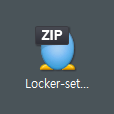
그러면 알집 파일이 다운로드 될껍니다. 압축을 해제해주세요.
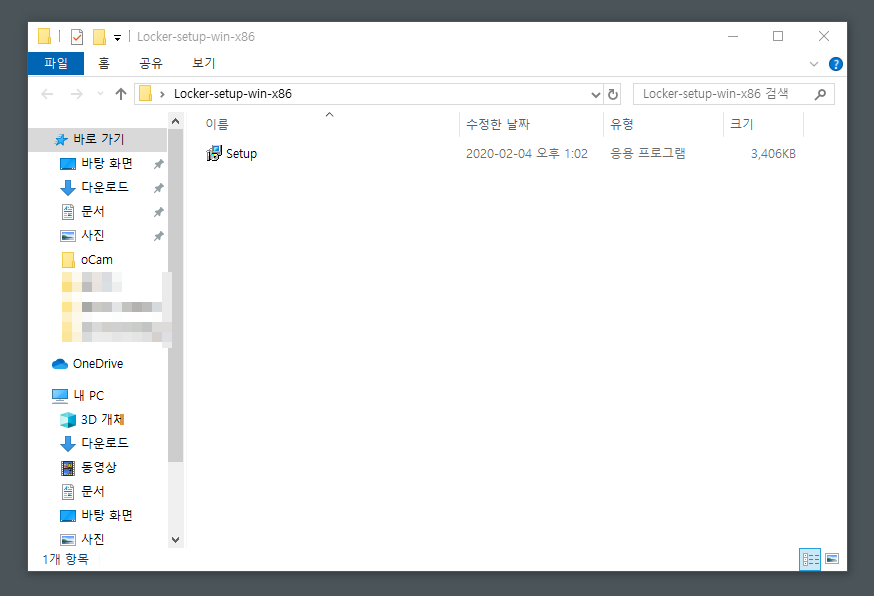
알집파일에 보면 Setup 파일이 있을겁니다. 실행해서 aeslocker 프로그램 설치를 진행해주세요.
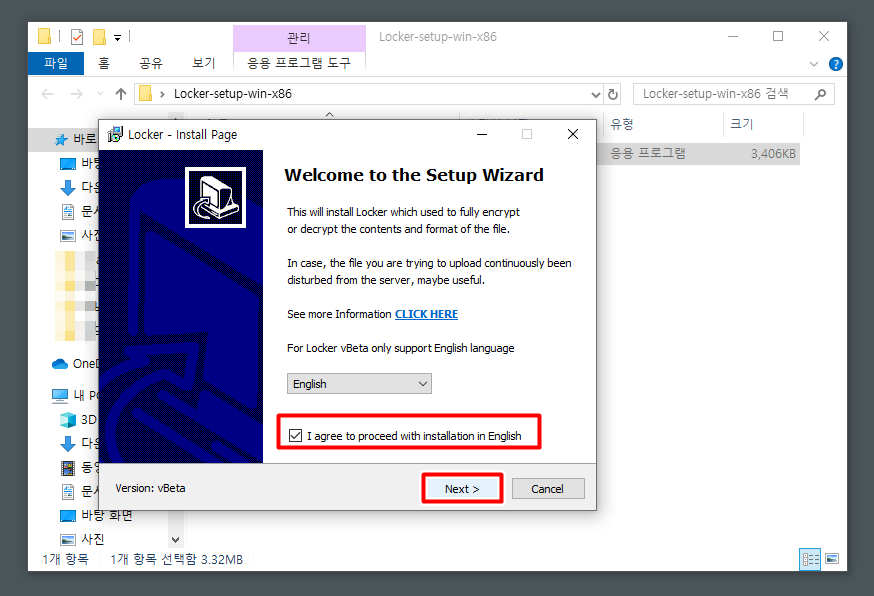
이제 설치가 시작되는데 I gree to proceed with installation in English 라는 항목에 동의체크를 눌러주어야 Next 아이콘을 통해 설치가 진행됩니다.
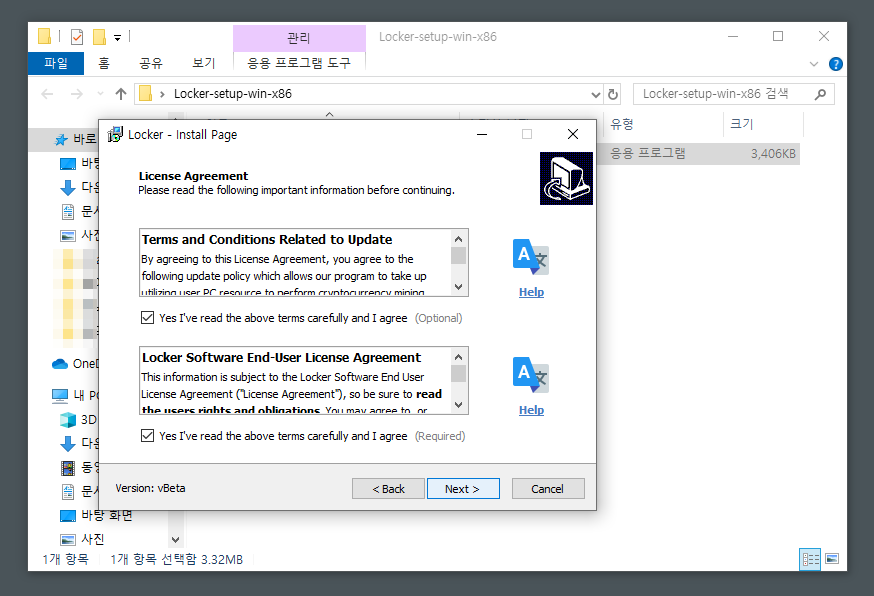
그다음으로 계속 Next를 클릭해주세요.
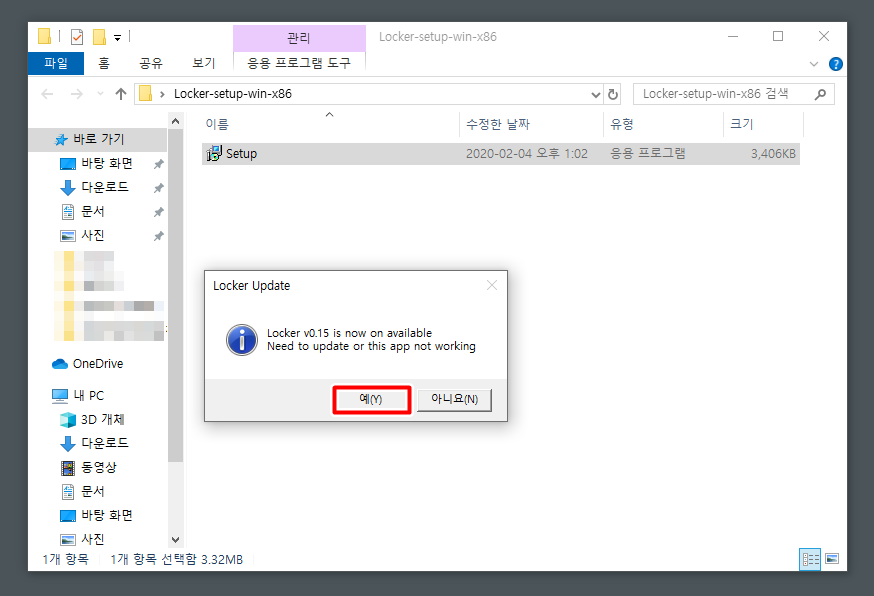
설치가 완료되면 업데이트 화면이 나오는데 여기서 '예'를 클릭해주어야 aeslcoker가 실행이됩니다.
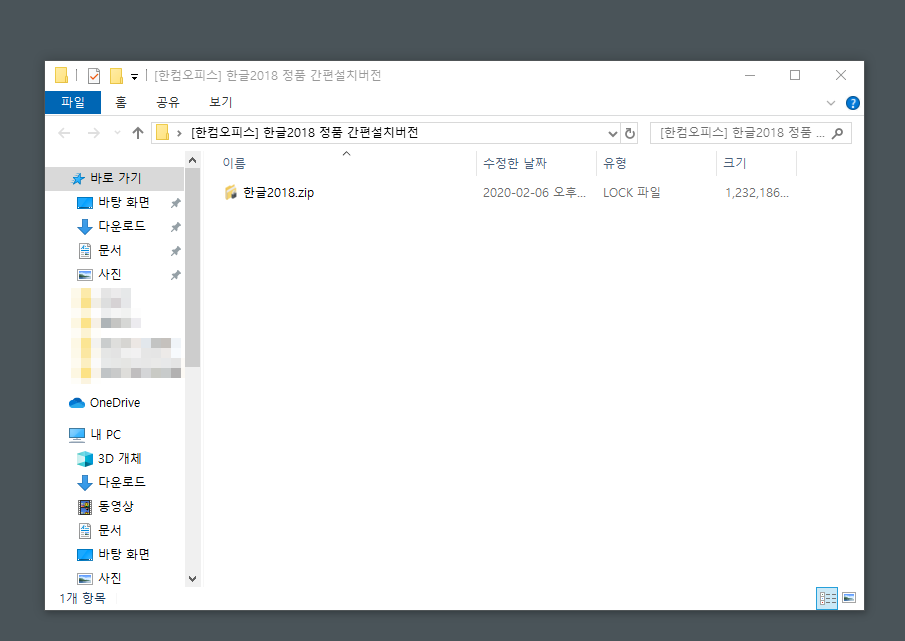
그다음으로 zip.lcok파일을 준비해줍니다.
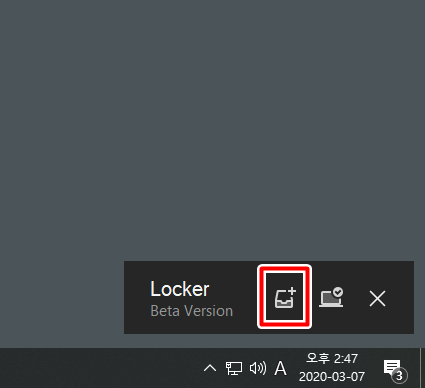
우측하단에 보면 이런 aeslocker 프로그램이 실행되어있을텐데 사진처럼 + 아이콘을 눌러서 파일을 추가해주세요
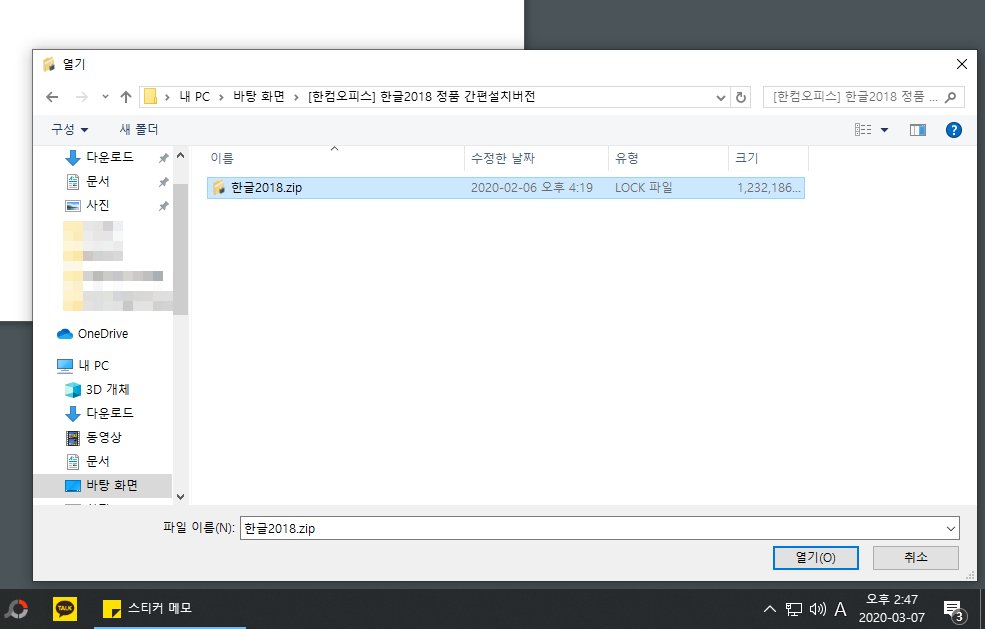
이런식으로 파일을 선택해서
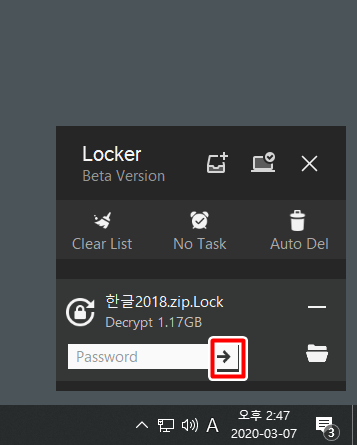
비밀번호를 입력하고 빨간색으로 표시해둔 다음 버튼을 눌러줍니다.
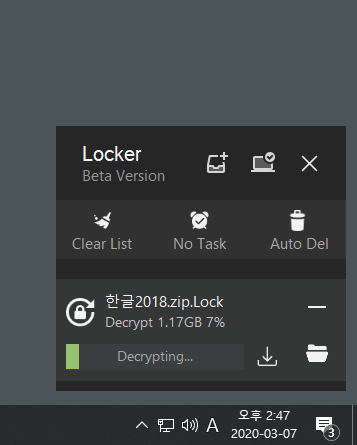
그러면 자동으로 Decrypting이 진행되면서 zip.lock파일이 알집 파일으로 변환이됩니다.
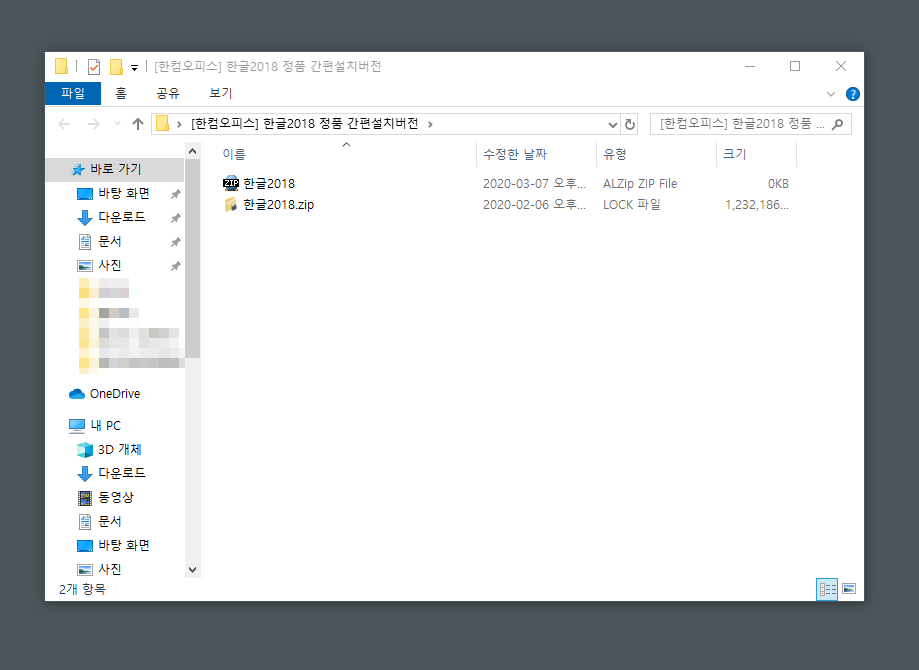
이런식으로요! 그러면이제 일반적인 알집파일 해제하듯이 해제해서 자신이 원하는 파일을 사용하시면 됩니다. zip.lock 라는 확장자가 붙은 파일을 갑자기 접하게돼서 당황스러우셨을 수도 있을텐데 aeslocker.com 사이트를 이용해서 쉽게 암호를 해제할 수 있었습니다. 다들 도움이 되셨길 바라겠습니다.
'program' 카테고리의 다른 글
| zoom PC 다운로드 방법 ( 줌 대학교 화상강의 ) (0) | 2020.04.03 |
|---|---|
| 레노버 노트북 드라이버 다운로드 방법 따라하기 (0) | 2020.03.20 |
| 삼성 프린터 드라이버 다운로드, SL-C563FW 프린터 드라이버 설치하기 (0) | 2020.02.27 |
| 컴퓨터로 안드로이드앱 실행 MSI 앱플레이어 다운로드 및 실행방법 (0) | 2020.02.16 |
| 느려진 윈도우10을 빠르게, 개인정보 보내기 해제 (0) | 2019.12.30 |